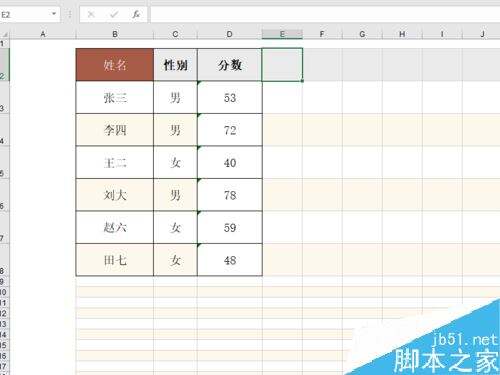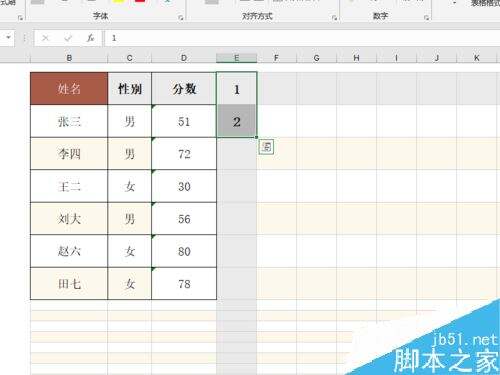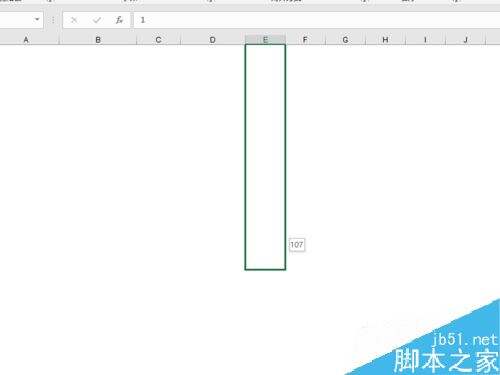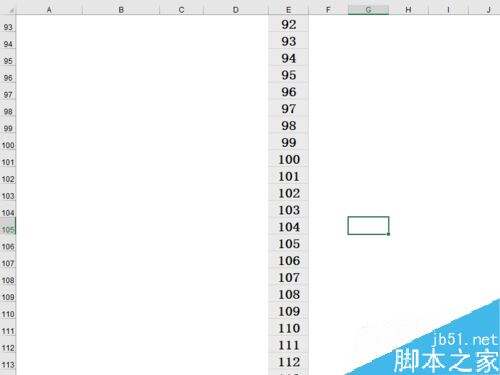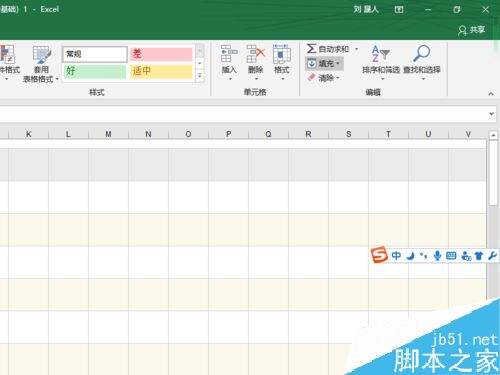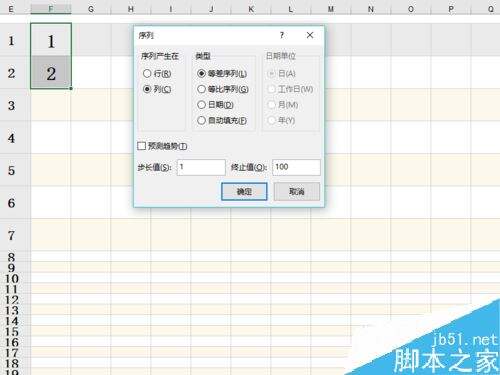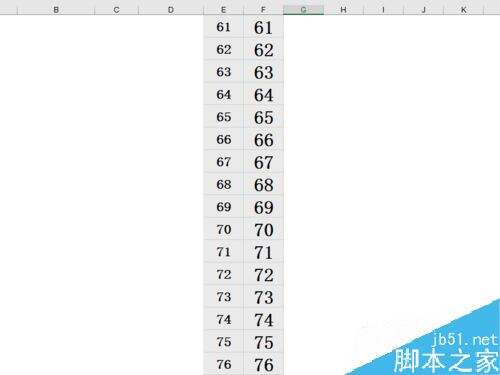excel2019怎么自动生成序号?excel2019生成序号教程
办公教程导读
收集整理了【excel2019怎么自动生成序号?excel2019生成序号教程】办公软件教程,小编现在分享给大家,供广大互联网技能从业者学习和参考。文章包含477字,纯文字阅读大概需要1分钟。
办公教程内容图文
excel2019生成序号教程
生成序号这个要求看具体多少,如果序号量比较少的话直接往下拖动来实现,现在序号起点的地方输入1,下一个单元格输入2
如图所示,1、2输入完成后拖动鼠标往下拖动,然后出现黑色十字箭头的时候往下拖动。
往下拖动的时候会显示一个序列的数字,到了想要的序号结尾释放鼠标。
然后被拉动覆盖的单元格就自动填充上序号了。
另外一种方式通过填充的方式,如图所示,点击工具栏上方的开始—填充—序列
选择行,列,类型就选择等差,等比等效果来确定,下方设置步长和终止值
设置完成后可以实现和第一种方式一样的效果,如图所示。
推荐阅读:
Excel 2019怎么将文档保存为低版本?
Excel2019怎么查找重复值?Excel2019显示重复项教程
Excel 2019怎么自动排序编号?Excel 2019自动编号方法
办公教程总结
以上是为您收集整理的【excel2019怎么自动生成序号?excel2019生成序号教程】办公软件教程的全部内容,希望文章能够帮你了解办公软件教程excel2019怎么自动生成序号?excel2019生成序号教程。
如果觉得办公软件教程内容还不错,欢迎将网站推荐给好友。